시작 메뉴 사용자 지정
Windows에서 시작 메뉴를 사용자 지정할 수 있다는 것은 좋은 일입니다.
Windows에서 수행하는 대부분의 모든 작업은 시작 메뉴를 통해 어떤 식 으로든 진행되므로 사용자 지정을 통해 원하는 작업 방식에 메뉴를 일치시킬 수 있습니다.
Windows 7에서는 시작 메뉴 사용자 지정 대화 상자를 사용하여 시작 메뉴를 사용자 지정합니다. 방법은 다음과 같습니다.
-
시작 메뉴 아이콘을 마우스 오른쪽 버튼으로 클릭하고 나타나는 컨텍스트 메뉴에서 속성을 선택합니다. Windows는 작업 표시 줄의 시작 메뉴 탭과 시작 메뉴 속성 대화 상자를 표시합니다.
-
사용자 지정을 클릭합니다. Windows는 시작 메뉴 사용자 지정 대화 상자를 표시합니다.
(그림 1 참조)
대화 상자에는 기본적으로 시작 메뉴에 표시되는 내용을 지정할 수있는 컨트롤이 있습니다. 대부분의 컨트롤은 시작 메뉴에 표시되는 옵션을 제어하는 라디오 버튼과 확인란으로 구성됩니다. 표시 할 최근 프로그램 수와 점프 목록에 표시 할 항목 수를 선택할 수도 있습니다.
Windows 10을 사용하는 경우 시작 메뉴 사용자 지정은 매우 다르게 수행됩니다. 검색 상자에 “시작 설정”(따옴표 제외)을 입력하고 검색 결과 목록에서 시작 설정을 클릭합니다. Windows는 설정 대화 상자의 시작 섹션을 표시합니다. (그림 2 참조)
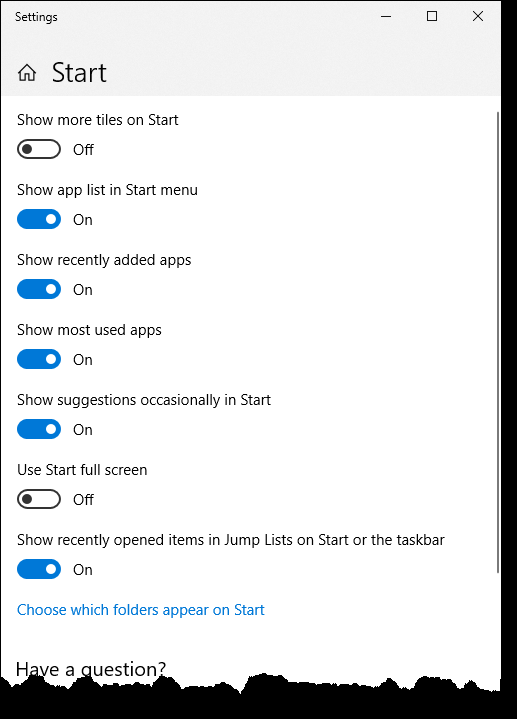
그림 2. 설정 창의 시작 섹션.
대화 상자에는 기본적으로 시작 메뉴에 표시되는 내용을 지정할 수있는 컨트롤이 있습니다. 각 버튼을 클릭하여 원하는대로 켜거나 끌 수 있습니다.
시작시 나타나는 폴더 선택 링크를 클릭하여 시작 메뉴를 추가로 사용자 지정할 수 있습니다. (그림 3 참조)
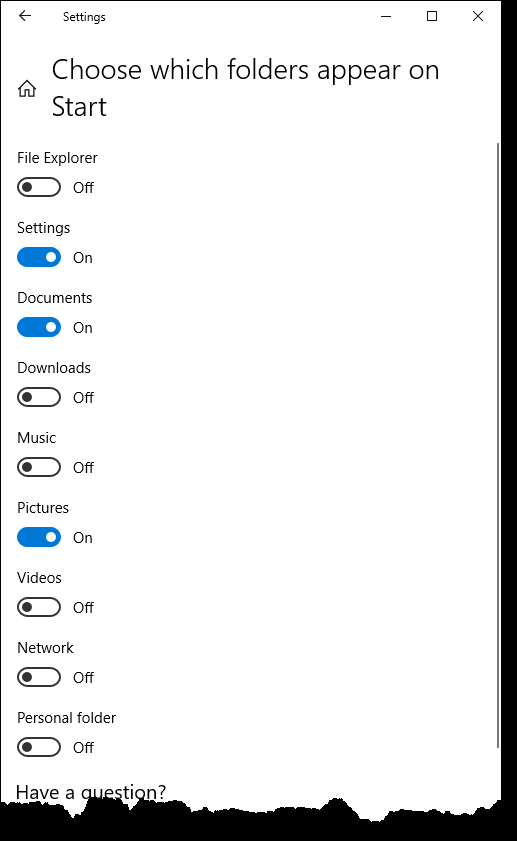
그림 3. 설정 창의 시작에 나타나는 폴더 선택 섹션 ..
다시 각 버튼을 클릭하여 켜거나 끄고 시작에 표시 할 폴더를 선택합니다.
시작 메뉴 사용자 지정 대화 상자 (Windows 7) 또는 설정 대화 상자의 시작 섹션 (Windows 10)에서 선택 사항을 실험하고 시작 메뉴 사용 방법을 가장 잘 반영하는 항목을 만들 수 있습니다. 완료되면 확인 (Windows 7)을 클릭하거나 대화 상자를 닫으면 (Windows 10) 선택 사항이 즉시 구현됩니다.
이 팁 (11992)은 Windows 7 및 10에 적용됩니다.